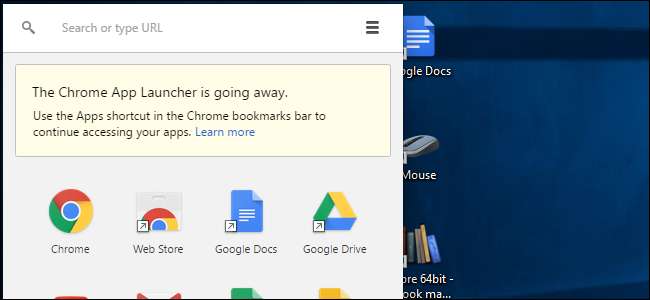
Google оголошено 22 березня 2016 року що запуск програми для Chrome - який забезпечує швидкий доступ до всіх ваших офлайн-програм Chrome - буде скасовано (крім ОС Chrome). З часом його поступово припиняють і повністю припинять роботу в липні 2016 р. Офіційної заміни запуску програм Chrome Chrome від Google не буде, але не хвилюйтеся - програми Chrome не зникають. Вам просто потрібно буде отримати доступ до них якимось іншим способом.
За допомогою піктограми програм на панелі закладок відкрийте сторінку програм Chrome
Офіційна рекомендація Google - отримати доступ до своїх програм Chrome за допомогою ярлика Додатки на панелі закладок. Якщо ви не бачите піктограми "Програми", покажіть її, клацнувши правою кнопкою миші на панелі закладок і виберіть у меню, що з’явиться, "Показати ярлик програм".
ПРИМІТКА. Якщо панель закладок не відображається, увімкніть її, перейшовши в меню Chrome у верхньому правому куті вікна та вибравши закладки> Показати панель закладок.
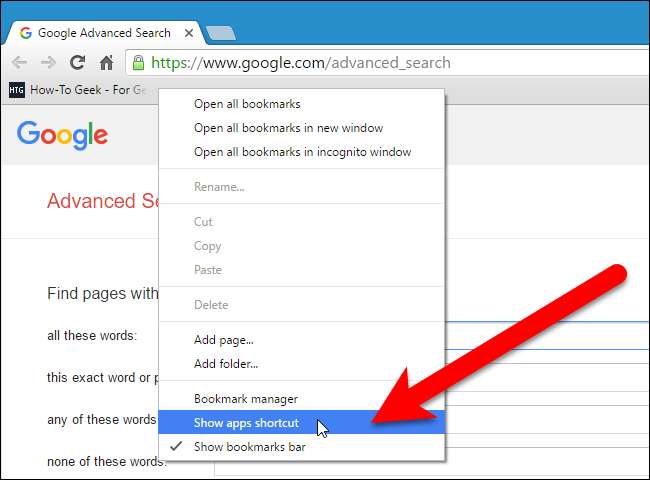
Ярлик програм додано в лівому кінці панелі закладок. Клацніть ярлик програм, щоб відкрити сторінку програм на поточній вкладці.
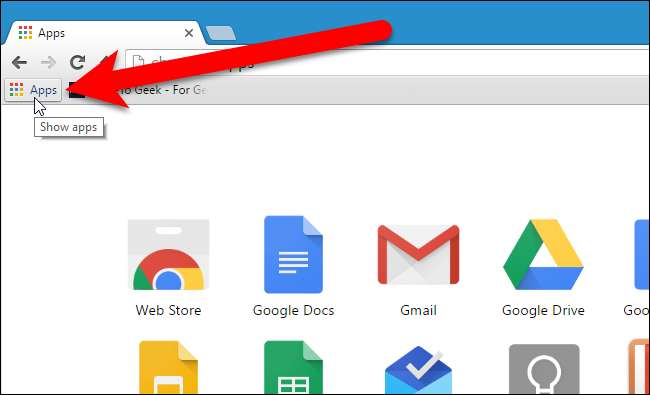
Сторінка додатків також має зручне посилання на Веб-магазин Chrome у нижньому правому куті сторінки.

Використовуйте адресний рядок для доступу до сторінки програм Chrome
Якщо у вас багато закладок на панелі закладок, можливо, вам також не потрібен панель запуску програм Chrome. Або, можливо, ви взагалі не використовуєте панель закладок і приховуєте її. У будь-якому випадку ви також можете отримати доступ до сторінки програм у Chrome, набравши
chrome: // apps
в адресному рядку та натисніть “Enter”.

Ти можеш упорядкувати піктограми на сторінці додатків Chrome шляхом створення декількох сторінок, переміщення піктограм програм на ці сторінки та присвоєння імен сторінкам.
Створіть ярлик робочого столу для певної програми Chrome
Чи існують певні програми Chrome, до яких ви часто отримуєте доступ? Ви можете легко створити ярлик для програми на робочому столі, щоб відкрити веб-програму так само, як і програми на робочому столі. Для цього перейдіть на сторінку програм у вашому браузері Chrome, використовуючи будь-який із згаданих вище методів, і клацніть правою кнопкою миші на програмі, для якої потрібно створити ярлик. Виберіть “Створити ярлики” зі спливаючого меню.

У діалоговому вікні Створити ярлики програми встановіть прапорець «Робочий стіл» і натисніть «Створити».
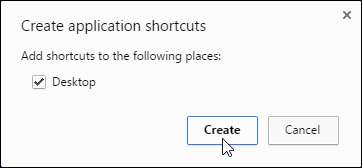
Ярлик веб-програми додано на робочий стіл. Ви можете перетягнути його на свою панель завдань, якщо хочете.
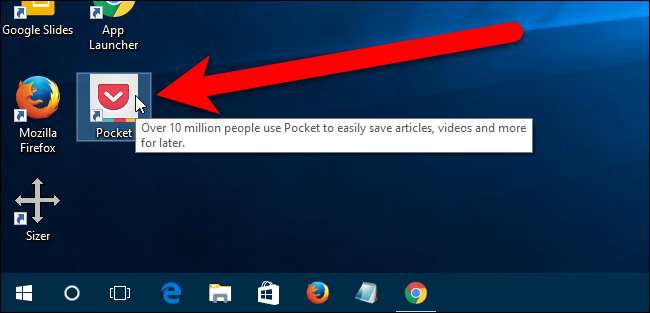
Створіть ярлик робочого столу на сторінці додатків Chrome
ПОВ'ЯЗАНІ: Як створити ярлик Windows для відкриття певного профілю в Chrome
Ви також можете створити ярлик до сторінки додатків Chrome за допомогою звичайного ярлика Chrome або a Ярлик Chrome, який відкриває певний профіль . Ми зробимо копію поточного ярлика Chrome. Однак якщо на вашому робочому столі немає ярлика для Chrome, клацніть правою кнопкою миші на будь-якій порожній області робочого столу та виберіть у спадному меню «Новий»> «Ярлик».
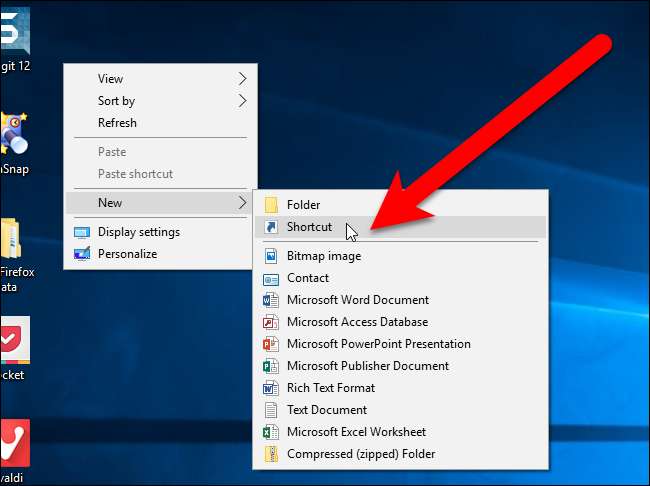
У діалоговому вікні «Створити ярлик» натисніть «Огляд».
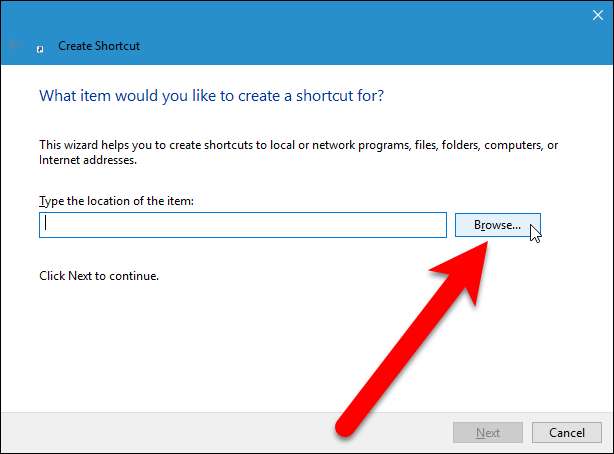
Відобразиться діалогове вікно Перегляд файлів або папок. Перейдіть до місця розташування програмного файлу Chrome (
chrome.exe
) та виберіть файл. За замовчуванням
chrome.exe
Файл знаходиться в
C: \ Program Files (x86) \ Google \ Chrome \ Application
папку. Клацніть “OK”.
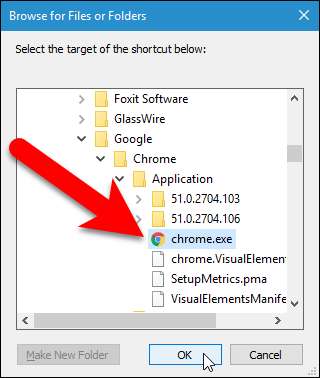
Шлях до програмного файлу Chrome автоматично вводиться у поле "Введіть місце розташування елемента". Клацніть «Далі».
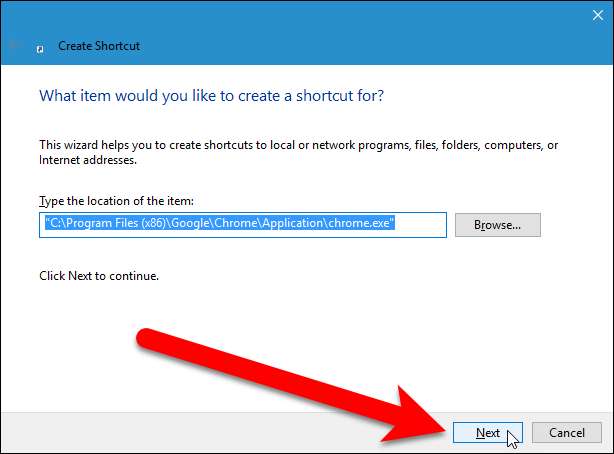
Введіть ім'я ярлика у полі «Введіть ім’я цього ярлика» та натисніть «Готово».
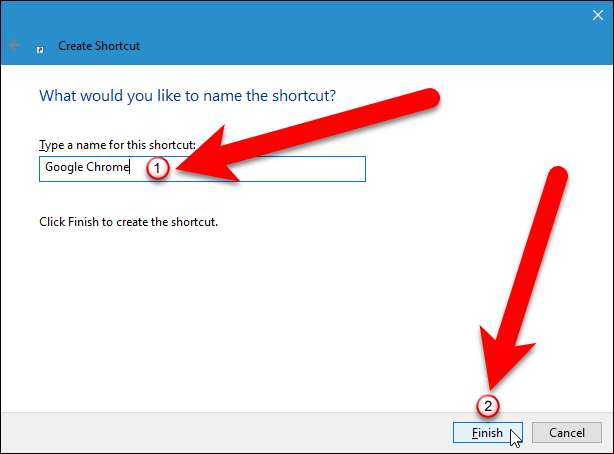
Перейменуйте ярлик як завгодно. Потім клацніть правою кнопкою миші на новому ярлику та виберіть "Властивості" зі спливаючого меню.
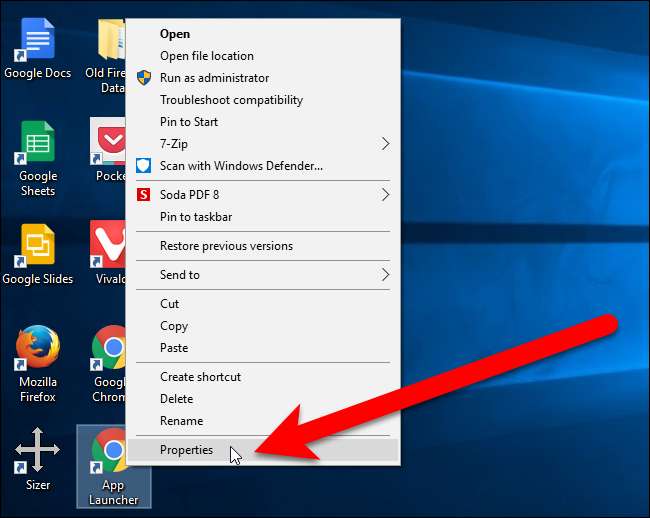
Тип
--show-app-list
(з двома тире на початку) після закінчення команди “Target”, як показано на малюнку нижче. Якщо ви використовуєте
ярлик, який відкриває певний профіль
, покласти
--show-app-list
в самому кінці. Обов’язково перед цим поставте пробіл
--show-app-list
.
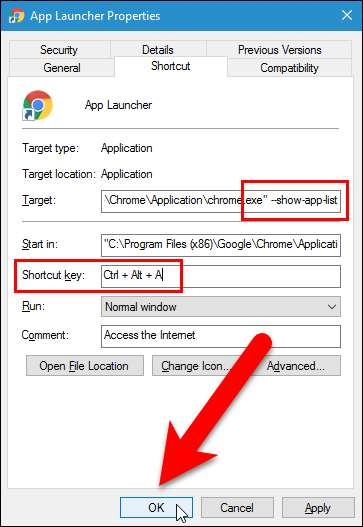
Наразі ярлик відкриє програму запуску програм Chrome на робочому столі, поки він ще є. Однак, коли його не буде, ярлик відкриє сторінку програм у веб-переглядачі Chrome, подібно до значка запуску програм Chrome на панелі закладок та
chrome: // apps
в адресному рядку.
Використовуйте розширення Chrome для доступу до своїх програм Chrome
Нарешті, якщо вам не подобається кнопка "Програми" на панелі закладок або використання сторінки додатків на окремій вкладці, ви можете встановити розширення, яке розміщує кнопку на панелі інструментів розширень праворуч від адресного рядка, що забезпечує доступ до ваших додатків Chrome. Є кілька розширень, які роблять це, але нам подобається AppJump Запуск програми та Організатор , який, схоже, має найбільше варіантів для налаштування розширення.
Відвідайте AppJump Запуск програми та Організатор сторінки у Веб-магазині Chrome та встановіть розширення. Потім клацніть правою кнопкою миші кнопку «AppJump App Launcher» на панелі інструментів і виберіть «Параметри» зі спадного меню.
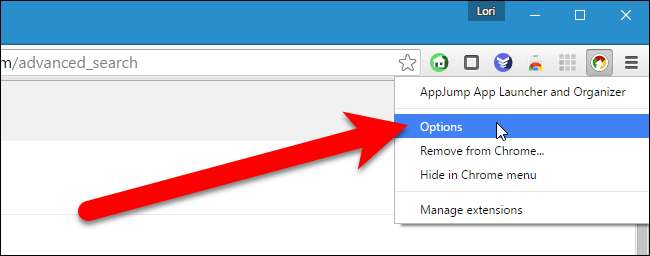
Перераховано всі ваші веб-програми та розширення, кожна з яких має кнопки, що дозволяють вимкнути, видалити та додати до групи. Кожна веб-програма також має кнопку для запуску програми.
Запуск додатків AppJump дозволяє групувати ваші програми та розширення за спеціальними групами. Для цього натисніть кнопку «Додати до групи» для одного з додатків. Наприклад, ми хочемо додати програму запуску програм для програми Messenger до групи соціальних мереж.
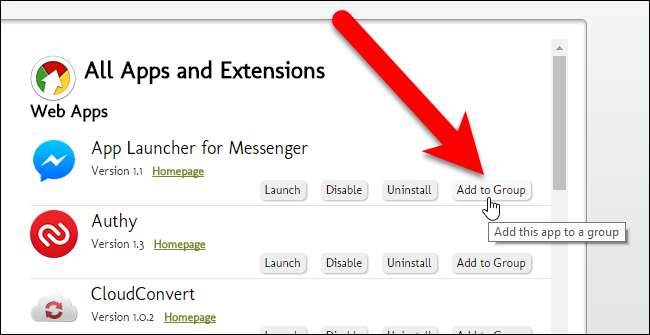
Оскільки у нас ще немає груп, над списком відображається посилання Створити нову групу. Клацніть на це посилання.
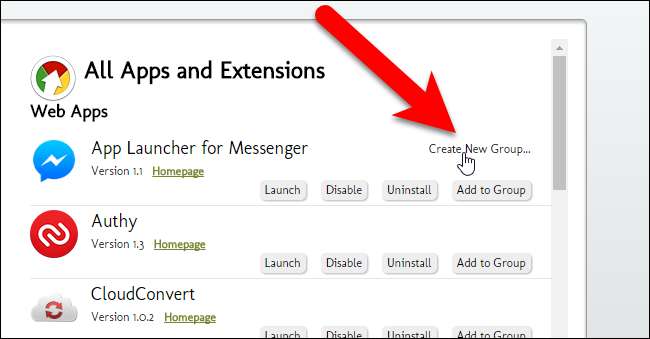
У діалоговому вікні AppJump App Launcher and Organizer введіть у полі ім’я нової групи та натисніть «OK». У нашому прикладі піктограма програми запуску додатків для програми Messenger переміщена в групу соціальних мереж.
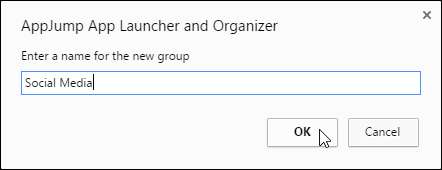
Коли ми натискаємо кнопку «Додати до групи» для піктограми програми Authy, з’являється діалогове вікно Вибір групи. Ми можемо вибрати існуючу групу або натиснути «Додати до нової групи», щоб отримати доступ до діалогового вікна, зображеного вище, і створити іншу нову групу. Ми збираємося створити групу під назвою Безпека для програми Authy.
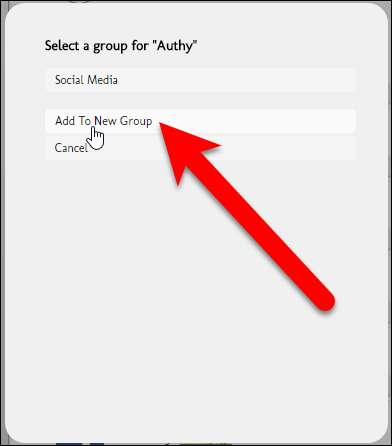
Тут ми маємо дві власні групи, які ми створили. Безкатегоризована група також додається, коли ви створюєте свою першу користувацьку групу, щоб містити будь-які веб-програми та розширення, які ви ще не розмістили в групах. Група "Усі програми та розширення" містить усі веб-програми та розширення, розміщені в групах та без категорії.
Коли ви наводите курсор миші на назву групи ліворуч, для цієї групи відображається кнопка Редагувати. Натисніть кнопку «Редагувати», щоб змінити групу.
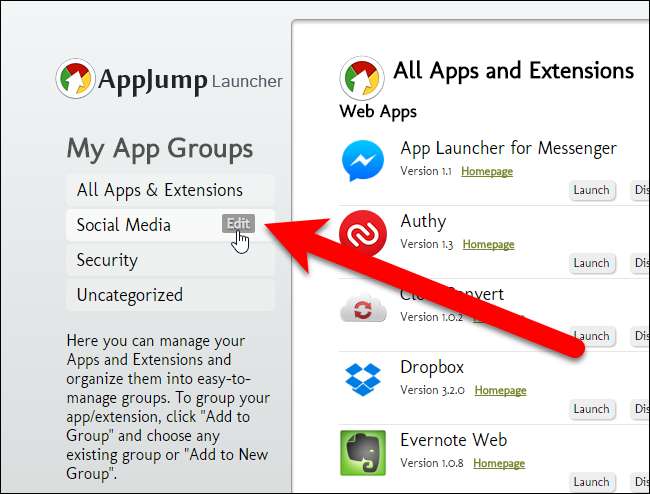
Ви можете "Вилучити" або "Перейменувати" групу або закрити меню, не роблячи жодного, натиснувши "Скасувати".
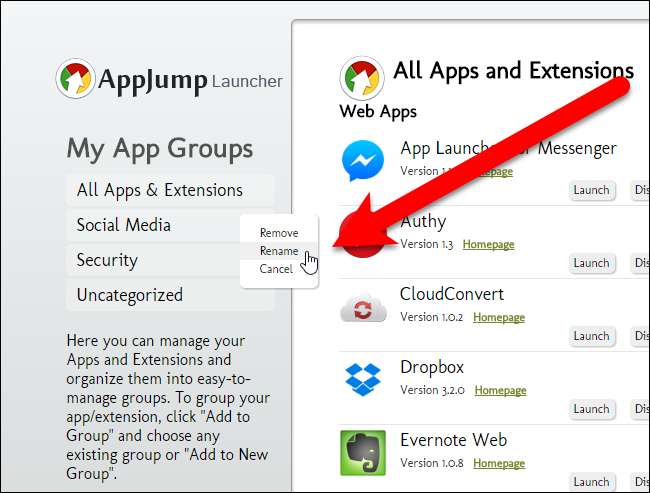
Продовжуйте класифікувати ваші веб-програми, як ми вже обговорювали. Коли всі ваші веб-програми організовані, клацніть лівою кнопкою миші кнопку запуску програм AppJump. У діалоговому вікні відображаються групи, які ви створили вгорі, а також усі групи та інші (без категорії) групи. Клацніть на назву групи, щоб отримати доступ до веб-програм, які ви розмістили в цій групі.
ПРИМІТКА. Можливо, ви організували свої розширення, а також веб-програми. Однак розширення не входять до діалогового вікна AppJump Launcher.
Якщо у вас багато веб-програм, і ви забули, куди ви помістили одну з них, ви можете використовувати поле у верхній частині вікна запуску AppJump для пошуку цієї веб-програми. Результати відображаються під час введення назви веб-програми.
Посилання «Керувати програмами та розширеннями» вгорі є тим самим, що і вибір «Параметри», коли ви клацаєте правою кнопкою миші на кнопку запуску програм AppJump.
Щоб запустити веб-програму, просто натисніть на програму в сірому полі діалогового вікна AppJump Launcher.
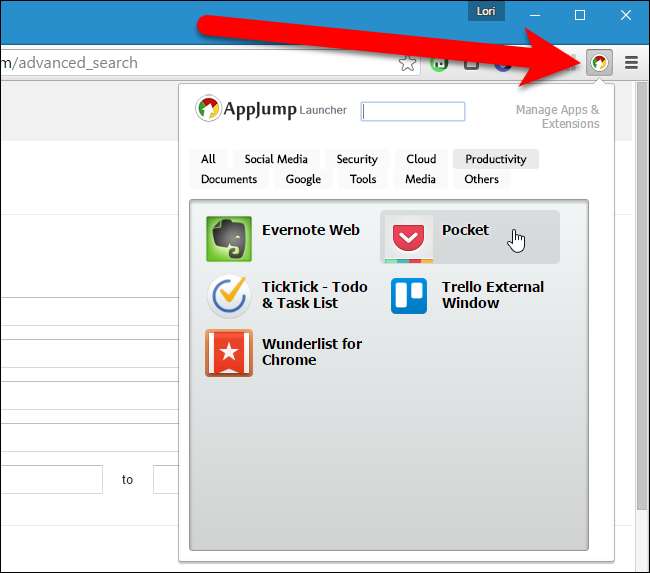
Є й інші розширення, які надають доступ до веб-програм із панелі інструментів розширень у Chrome, наприклад Запуск веб-магазину Chrome і Запуск програм . Існує також розширення, яке називається Чудова сторінка нової вкладки , що дозволяє запускати програми (та інші елементи) зі сторінки нової вкладки та розширення, яке називається Запуск програми Omnibox , який використовує адресний рядок або універсальне вікно пошуку для запуску програм.







